
- Tác giả John Day [email protected].
- Public 2024-01-30 13:33.
- Sửa đổi lần cuối 2025-01-23 15:15.
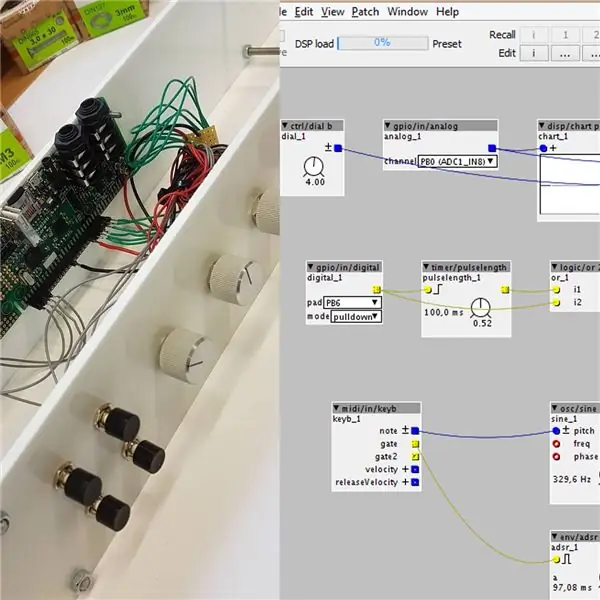
Axoloti là một bảng âm thanh đa năng có thể lập trình rất giống Arduino, chỉ với môi trường phát triển âm thanh dựa trên nút. Các bản vá được lập trình ở đó được tải lên sau khi hoàn thành và sau đó chạy tự động trên bảng. Nó có nhiều chân I / O tương tự và kỹ thuật số, để kết nối mọi thứ bạn cũng biết từ Aduino. Hơn nữa, nó có MIDI IN và OUT, đầu cắm USB cho bàn phím MIDI hoặc tương tự, giắc cắm âm thanh 3.5 và phích cắm IN và OUT 6,35mm.
Phần mềm cho phép bạn xây dựng bất cứ thứ gì bạn có thể tưởng tượng trong lĩnh vực âm thanh, có thể đó là bộ tổng hợp của riêng bạn, bộ phối âm, máy đánh nhịp, guitar FX,… bạn đặt tên cho nó. Sau khi xây dựng bản vá trong phần mềm, tương tự như Pure Data, vvvv hoặc MAX / MSP (hay còn gọi là dựa trên nút), bạn tải lên và có thiết bị độc lập của riêng mình.
Phần giới thiệu này sẽ cho thấy cách bạn có thể xây dựng bộ điều khiển phần cứng cơ bản của riêng mình với các nút và núm để sau này thiết kế âm thanh đầu tiên của bạn và kiểm tra nó ngay lập tức với các đầu vào bạn có. Không cần bàn phím MIDI nữa, mọi thứ đều có thể là đầu vào của bạn.
Bước 1: Phần cứng

Những gì bạn cần:
- bảng Axoloti
- hai tấm acrylic hoặc gỗ
- một số nút
- một số chiết áp
- cáp kết nối và chân cắm để cắm vào bo mạch
- bảng tạo mẫu pcb nhỏ để phân phối điện dễ dàng hơn
- một số ốc vít và đai ốc
- mỏ hàn và ống co ngót
- đồng hồ vạn năng
- cáp USB để bắt đầu với các bản vá âm thanh
Bước 2: Xây dựng




Chúng tôi bắt đầu với việc sắp xếp các núm và nút theo cách chúng tôi muốn chúng được đặt. Thông thường, acrylic có một số lớp phủ bảo vệ, nơi bạn có thể dễ dàng viết lên. Vì vậy, sau khi đánh dấu các vị trí chúng tôi khoan các lỗ. Đừng quên thêm các lỗ cho các vít điều chỉnh. Trong trường hợp của tôi, tôi đã lấy một miếng acrylic lớn hơn để có thể mở rộng dự án sau này với các cảm biến khác. Giống như với bất kỳ bộ vi điều khiển nào khác, ghép kênh có thể hữu ích nếu bạn hết các chân I / O.
Sau khi đặt các nút chiết áp, tôi kiểm tra chúng với bảng một lần để nhớ cách đấu dây của chúng. Như có thể nhìn thấy trên hình với pcb, các nút chỉ cần cộng từ nguồn điện áp, vì chân thứ hai của chúng được kết nối với một trong các đầu vào kỹ thuật số để đóng mạch và đưa ra tín hiệu (gỡ lỗi tín hiệu sẽ được thảo luận ngắn gọn trong bước tiếp theo). Các chiết áp được kết nối với một trong các chân bên ngoài vào cùng một hàng để cung cấp điện áp dương và bởi vì chúng không là gì khác ngoài bộ chia điện áp nên chúng cần chân bên ngoài khác được nối với đất. Chân giữa sẽ cho chúng ta tín hiệu analog, chiều tăng giảm tín hiệu bằng núm vặn là tùy thuộc vào cách sắp xếp cộng trừ trên các chân ngoài. Một thứ có thể dễ dàng được kiểm tra bằng đồng hồ vạn năng trong một phút. Nguồn điện đến trực tiếp từ bảng Axoloti, vì các chân I / O của bảng được giới hạn ở tín hiệu 3,3V. Điện trở của chiết áp là thứ cấp, họ chỉ cần tách điện áp họ nhận được, vì vậy phạm vi sẽ ổn.
Để gắn các nút vào chiết áp, bạn phải cắt chúng theo chiều cao. Bước quan trọng tiếp theo là tìm ra vị trí chính giữa của mỗi poti để gắn núm đúng vào. Lấy đồng hồ vạn năng, đặt nó vào dải điện trở của poti, xoay hoàn toàn poti theo cả hai hướng và sau khi giảm một nửa cực đại, để chúng ở đó.
Tấm acrylic thứ hai được khoan tương ứng với một số lỗ cho phần đính kèm Axoloti.
Sau khi đã hàn tất cả các cáp với nhau với các chân (trong trường hợp của tôi là cáp tín hiệu có màu xám và xanh lá cây) và kết nối chúng với chân Axoloti, chúng ta có thể lấy các vít dài và đặt mọi thứ vào vị trí. Chọn chiều cao vừa vặn với đai ốc và vặn chặt mọi thứ lại với nhau.
Thiết lập này bây giờ cũng là mô-đun. Bạn có thể tháo tấm trên và kết nối cáp với bất kỳ bộ vi điều khiển nào bạn muốn. Và với việc để lại một số chỗ trên acrylic, bạn có thể thêm các cảm biến khác trong tương lai.
Bước 3: Phần mềm
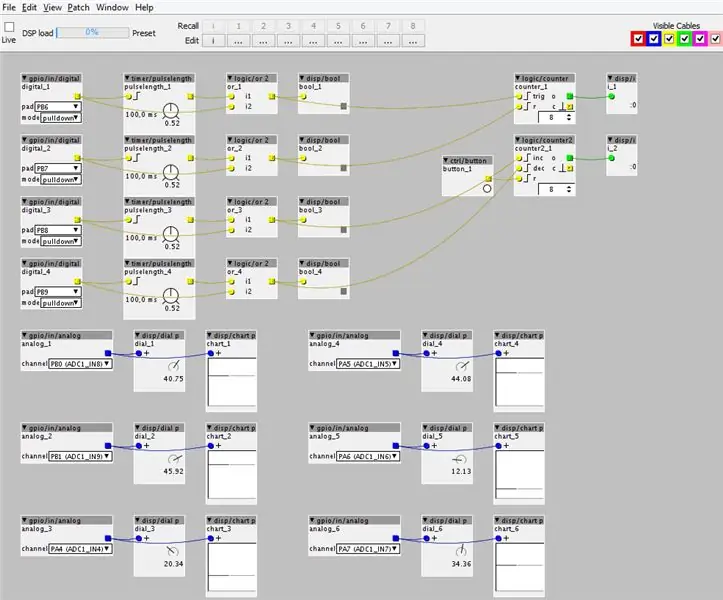
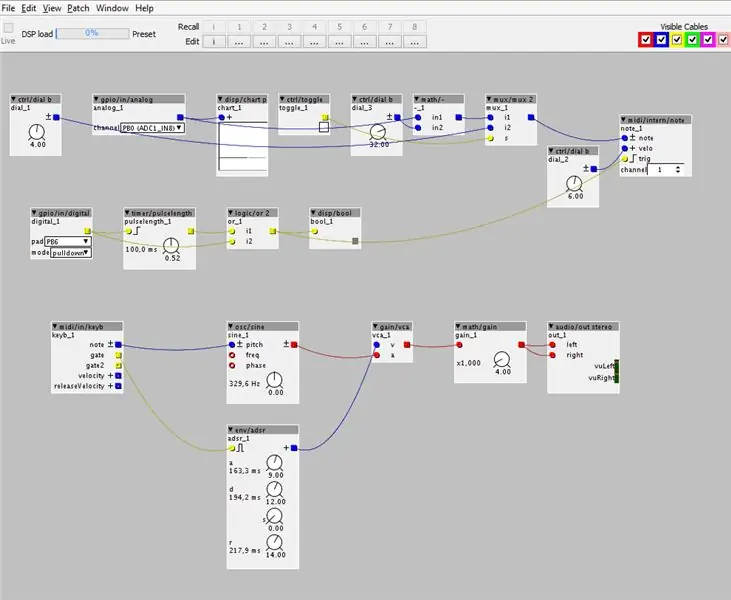
Bắt đầu tại đây để tải xuống phần mềm và làm theo hướng dẫn cho hệ điều hành của bạn. Như được mô tả ở đó, bạn cần cắm cáp USB và tai nghe. Sau đó, bạn có thể mở bản vá đầu tiên.
Quy trình làm việc trong môi trường phần mềm khá dễ dàng. Một cú nhấp đúp vào vùng màu xám trống sẽ hiển thị trình duyệt nút, nhập vào nút bạn cần sẽ hiển thị bản xem trước và một cú nhấp đúp khác sẽ đặt nút đó. Đầu vào và đầu ra được kết nối thông qua "dây cáp" với thao tác kéo và thả. Bạn có thể đọc tên từ ảnh chụp màn hình của tôi hoặc chỉ cần tải xuống các tệp đính kèm bên dưới. Sau khi bạn mở bản vá, một cửa sổ đầu cuối khác sẽ mở ra, hiển thị cho bạn một số thông tin trạng thái và hộp kiểm thường đã được chọn để "kết nối". Khi một bản vá đã sẵn sàng, bạn chọn hộp kiểm "Trực tiếp". Bản vá sau đó đang được biên dịch và tải lên hội đồng quản trị. Khi ở chế độ trực tiếp, bạn có thể xem hoạt động của các nút bằng cách đặt một số nút "hiển thị" (disp /) hoặc tương tác với các nút phần mềm.
Bạn cũng có thể xem phần giới thiệu đầu tiên ở đây.
Tôi đã thêm hai bản vá được hiển thị trong hình. Đối với bất kỳ câu hỏi nào khác, diễn đàn rất hữu ích và cộng đồng cũng rất tích cực.
Bản vá đầu tiên (testBoad.axp) là một bài kiểm tra đơn giản với các nút hiển thị và không có âm thanh để xem các nút và núm có hoạt động hay không. Axoloti có các điện trở bên trong mà chúng tôi sử dụng tùy chọn "kéo xuống" để nhận được tín hiệu phù hợp. Vì các nút về mặt kỹ thuật rất ồn nên chúng ta phải khử tín hiệu. Có rất nhiều mạch để thực hiện theo cách phần cứng, nhưng trong trường hợp này, nó được thực hiện trong phần mềm. Trong bản vá này, nút quay số cho phép bạn chọn khoảng thời gian trước khi một lần nhấn thứ hai có thể được kích hoạt, trong trường hợp của tôi là 100ms.
Bản vá thứ hai (midi_test.axp) là một ví dụ về cách sử dụng nút để kích hoạt nốt midi và chọn cao độ / nốt với vị trí chiết áp.
Chúc bạn vui vẻ khám phá thế giới tổng hợp âm thanh!
Đề xuất:
Cách tải xuống phần mềm miễn phí khi là sinh viên ISU (Microsoft, Adobe và Phần mềm bảo mật: 24 bước

Cách tải xuống phần mềm miễn phí khi là sinh viên ISU (Microsoft, Adobe và Phần mềm bảo mật: Đối với Adobe: chuyển sang bước 1. Đối với Microsoft: chuyển đến bước 8 Đối với Bảo mật: chuyển đến bước 12 Đối với Azure: chuyển đến bước 16
Ô tô được điều khiển từ xa - Được điều khiển bằng Bộ điều khiển Xbox 360 không dây: 5 bước

Ô tô được điều khiển từ xa - Được điều khiển bằng Bộ điều khiển Xbox 360 không dây: Đây là các hướng dẫn để tạo ô tô được điều khiển từ xa của riêng bạn, được điều khiển bằng bộ điều khiển Xbox 360 không dây
ESP8266 RGB LED STRIP Điều khiển WIFI - NODEMCU làm điều khiển từ xa hồng ngoại cho dải đèn Led được điều khiển qua Wi-Fi - Điều khiển điện thoại thông minh RGB LED STRIP: 4 bước

ESP8266 RGB LED STRIP Điều khiển WIFI | NODEMCU làm điều khiển từ xa hồng ngoại cho dải đèn Led được điều khiển qua Wi-Fi | Điều khiển bằng điện thoại thông minh RGB LED STRIP: Xin chào các bạn trong hướng dẫn này, chúng ta sẽ học cách sử dụng gật đầu hoặc esp8266 làm điều khiển từ xa IR để điều khiển dải LED RGB và Nodemcu sẽ được điều khiển bằng điện thoại thông minh qua wifi. Vì vậy, về cơ bản bạn có thể điều khiển DÂY CHUYỀN LED RGB bằng điện thoại thông minh của mình
Tự làm bộ điều khiển bay điều khiển đa hệ điều khiển Arduino: 7 bước (có hình ảnh)

Tự làm bộ điều khiển máy bay đa năng điều khiển Arduino: Dự án này là tạo ra một bảng logic máy bay không người lái đa năng linh hoạt nhưng tùy chỉnh dựa trên Arduino và Multiwii
Điều khiển các thiết bị điện của bạn bằng Điều khiển từ xa Tv (Điều khiển từ xa) với Màn hình nhiệt độ và độ ẩm: 9 bước

Điều khiển thiết bị điện của bạn bằng Điều khiển từ xa Tv (Điều khiển từ xa) Có Hiển thị nhiệt độ và độ ẩm: xin chào, tôi là Abhay và đây là blog đầu tiên của tôi về Các thiết bị điện và hôm nay tôi sẽ hướng dẫn bạn cách điều khiển các thiết bị điện bằng điều khiển từ xa bằng cách xây dựng cái này dự án đơn giản. cảm ơn atl lab đã hỗ trợ và cung cấp tài liệu
